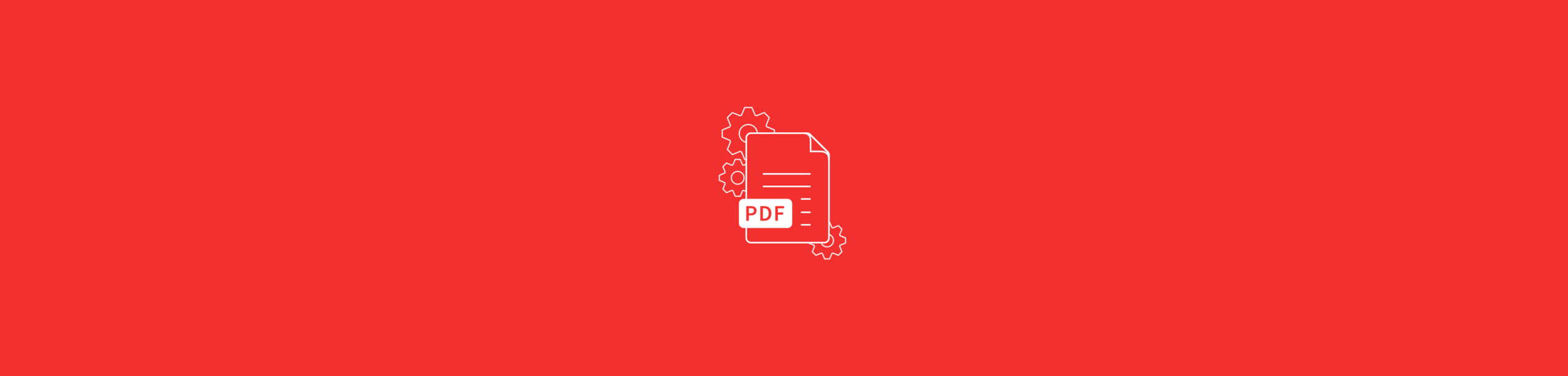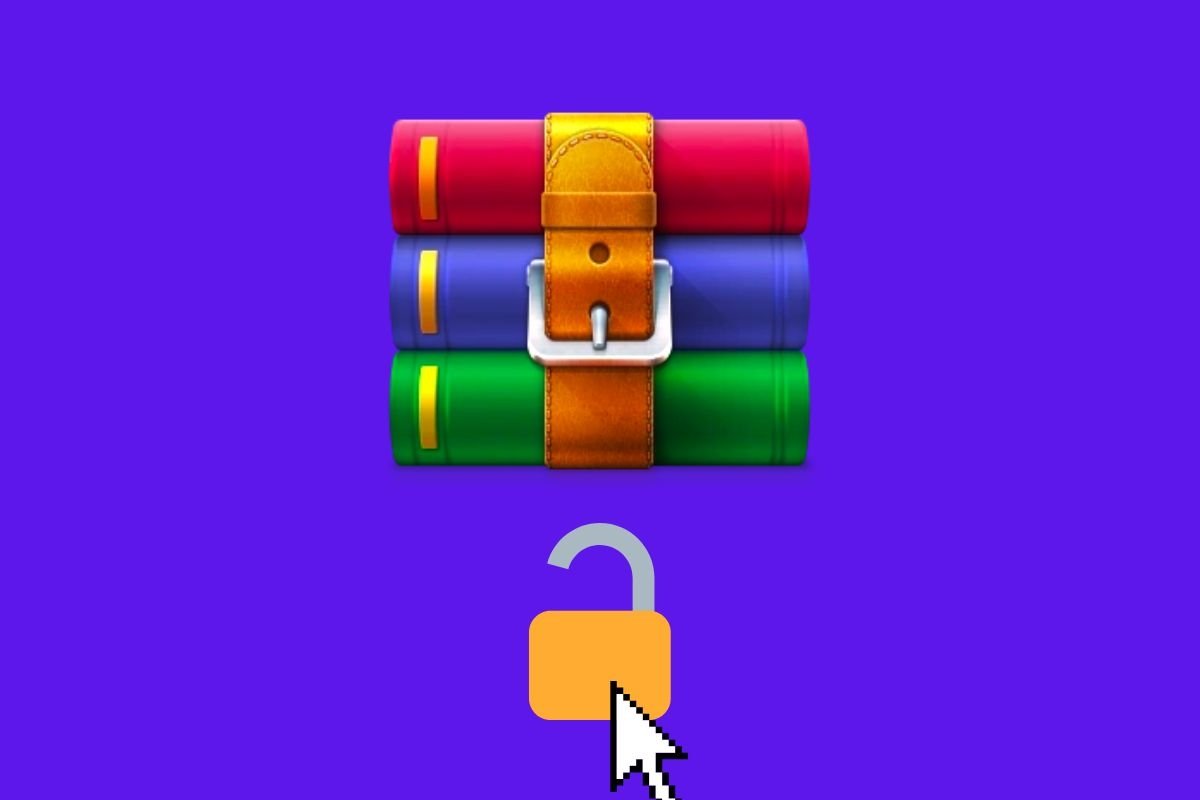- Existen múltiples herramientas online y offline para comprimir PDFs sin perder calidad.
- Las principales plataformas garantizan la privacidad y seguridad de tus archivos durante el proceso.
- El uso de apps móviles facilita la compresión y el envío de PDFs en cualquier momento y lugar.

¿Alguna vez has intentado enviar un archivo PDF por correo electrónico y te has encontrado con que es demasiado pesado para adjuntarlo? Esto es una situación bastante común, especialmente cuando manejamos documentos extensos con imágenes, gráficos o contenido multimedia. Reducir el tamaño de un PDF no solo facilita su envío y almacenamiento, sino que también te permite compartirlo de forma mucho más ágil tanto en tu móvil como desde el ordenador, evitando límites de tamaño y problemas de compatibilidad.
En este artículo vas a descubrir todas las formas fiables y eficientes de comprimir un PDF para que pese menos, usando tanto herramientas en línea como aplicaciones de escritorio y funciones integradas en programas ofimáticos. A lo largo de las siguientes secciones, te guiaremos paso a paso para que no solo sepas cómo hacerlo, sino también para que entiendas qué ocurre “por dentro” cuando se reduce el tamaño de estos archivos, y conozcas las mejores prácticas para no perder calidad en el proceso.
¿Por qué un PDF puede ser tan pesado?
Antes de lanzarnos a comprimir documentos, es útil entender por qué algunos PDF ocupan tanto espacio. Un archivo PDF está diseñado para conservar todo el formato, imágenes, fuentes y estructuras originales de un documento. A veces, estos elementos se incluyen con muy poca compresión o incluso con redundancias, lo que dispara el tamaño del archivo final.
Por ejemplo, imágenes en alta resolución, fuentes personalizadas o incrustadas, vídeos o grandes cantidades de páginas escaneadas hacen que el archivo crezca mucho más de lo necesario. Además, algunos programas al exportar no optimizan el PDF y lo guardan con un peso excesivo, incluyendo datos que realmente podrían ser descartados sin afectar el contenido visible.
Ventajas de comprimir un PDF
Al reducir el tamaño de un PDF, se obtienen varios beneficios prácticos:
- Más facilidad para enviar por correo electrónico, superando los límites de tamaño de archivos adjuntos.
- Ahorro de espacio en tu disco duro o en servicios de almacenamiento en la nube.
- Compartición rápida en apps de mensajería o plataformas de trabajo colaborativo.
- Optimización de la carga en dispositivos móviles, especialmente si trabajas en remoto o sobre la marcha.
Además, muchas plataformas de compresión aseguran que la reducción de peso no implica pérdida de calidad visual ni modificaciones en el diseño. Así, puedes tener un documento muy ligero sin sacrificar su aspecto profesional.
Métodos para comprimir y reducir el tamaño de un PDF
Existen varias alternativas, tanto online como offline, para hacer que un PDF pese menos. Vamos a repasar todas ellas en detalle, para que elijas la que más se ajuste a tus necesidades.
Compresión en línea: la opción más rápida y accesible
Las herramientas online son la vía más cómoda si buscas reducir rápidamente el tamaño de un PDF sin instalar nada. Plataformas como Smallpdf, iLovePDF, PDF2Go y PDF24 Tools son algunas de las más conocidas, y su funcionamiento es prácticamente idéntico:
- Cargas el archivo PDF directamente desde tu ordenador, móvil o servicios de nube (Google Drive, Dropbox, etc).
- Eliges el nivel de compresión que prefieres: generalmente hay una compresión estándar (más equilibrada) y otra fuerte (más agresiva).
- La herramienta procesa el archivo, eliminando información redundante, recodificando imágenes y optimizando recursos internos.
- Descargas el PDF comprimido y listo para compartir o almacenar.
Smallpdf y iLovePDF destacan porque:
- Ofrecen compresión gratuita para archivos individuales.
- No añaden marcas de agua.
- Permiten comprimir archivos desde el navegador, la app móvil e incluso tienen versión de escritorio para procesar lotes o trabajar sin internet (servicio premium).
- La retención de calidad es muy buena, manteniendo intactas las fuentes, estilos y apariencia.
Estas plataformas también aplican protecciones importantes para la seguridad de tus archivos, empleando cifrado TLS, cumplimiento con GDPR y políticas de eliminación automática de archivos una vez finalizado el proceso.
Compresión desde Word u otras aplicaciones ofimáticas
Una opción menos conocida pero igual de eficiente es utilizar Microsoft Word o suites de oficina como LibreOffice para comprimir tus PDF al exportarlos. El proceso es sencillo:
- Abre tu archivo PDF desde Word (el programa lo convertirá a formato editable).
- Haz clic en «Archivo» y selecciona «Exportar».
- Escoge la opción de crear documento PDF/XPS.
- En el menú de exportación, busca la opción «Tamaño mínimo» (en «Optimizar para») y actívala.
- Guarda el archivo resultante y ya tendrás el PDF mucho más ligero.
Este método es perfecto si ya utilizas Word o quieres editar algo antes de exportar el documento comprimido. Además, otras aplicaciones ofimáticas suelen ofrecer opciones similares en sus menús de exportación o guardado.
Opciones avanzadas: procesar lotes, compresión extra fuerte y trabajo offline
Si gestionas documentos PDF de forma habitual, puede interesarte ir un paso más allá y aprovechar las funciones premium de compresores como Smallpdf o iLovePDF. Estas opciones incluyen:
- Procesamiento por lotes: permite comprimir varios documentos a la vez.
- Compresión fuerte: niveles extra de compresión que pueden reducir el peso hasta en un 75% sobre el archivo original.
- Aplicaciones de escritorio para Mac o Windows, que no requieren conexión a internet y ofrecen mayor privacidad.
- Opciones móviles: tanto iOS como Android pueden instalar apps oficiales para comprimir documentos desde el móvil, con las mismas funciones que la versión web.
Estas soluciones son ideales para empresas, equipos de trabajo o usuarios que manejan archivos grandes regularmente y necesitan ganar tiempo y flexibilidad.
¿Qué ocurre con la calidad de los documentos comprimidos?
Muchos preguntan si comprimir un PDF perjudica la calidad visual de las imágenes, cambia las fuentes o altera el diseño. La respuesta es que, si usas herramientas modernas y configuradas correctamente, el aspecto del documento se mantiene prácticamente idéntico.
Las herramientas mejor valoradas analizan el archivo, eliminan sólo la información redundante y recodifican imágenes pesadas manteniendo la mejor calidad posible. Las fuentes y el formato del texto permanecen exactamente igual, por lo que no perderás el aspecto profesional ni la legibilidad de tu documento. En compresión fuerte o extrema, puede notarse ligera pérdida de calidad en imágenes, pero nunca en el texto o diagramas.
Además, tanto Smallpdf como iLovePDF recalcan que bajo ningún concepto se modifica o altera el contenido esencial ni la estructura del documento. El objetivo es optimizar el tamaño, no sacrificar la presentación.
Seguridad y privacidad en el proceso de compresión
Una parte fundamental al manipular documentos, especialmente si contienen datos sensibles, es la seguridad. Las principales herramientas de compresión online cumplen con estrictos protocolos de protección y privacidad:
- Cifrado de datos mediante TLS en la subida y descarga.
- Cumplimiento con normativas de protección de datos como el RGPD.
- Certificaciones ISO/IEC 27001 en el caso de Smallpdf.
- Eliminación automática de documentos una vez completado el proceso (en cuestión de horas).
- No integración de las herramientas con sistemas de almacenamiento externo salvo que tú lo autorices.
De este modo, puedes comprimir tus archivos PDF con la tranquilidad de que solo tú tienes acceso al resultado y que ninguna información se almacena sin tu consentimiento.
Ventajas de utilizar apps móviles para comprimir PDF
La movilidad es cada vez más importante en el entorno laboral y educativo. Por eso, las principales plataformas de compresión ofrecen aplicaciones móviles gratuitas para iOS y Android. Estas apps replican todas las funciones de la versión web, permitiendo:
- Importar archivos desde la galería, correo, mensajería o servicios de nube.
- Comprimirlos al instante seleccionando el grado que más te convenga.
- Compartir el PDF optimizado directamente desde la app o enviarlo por servicios de mensajería.
Esto resulta especialmente útil si estudias o trabajas a distancia y necesitas enviar PDF pesados mientras te desplazas. Ahorra tiempo y te permite ser mucho más productivo fuera de la oficina.
Preguntas frecuentes sobre la compresión de PDF
¿Es gratis comprimir PDF?
Sí, la mayoría de herramientas online ofrecen una versión gratuita que te permite comprimir documentos individuales sin coste alguno. Las funciones premium sólo son necesarias si quieres eliminar límites de uso, trabajar por lotes o acceder a opciones de compresión extra fuerte. En todos los casos, las compresiones estándar son de excelente calidad y no aplican marcas de agua.
¿Puedo perder datos importantes al comprimir?
No, las herramientas analizadas no eliminan información esencial. El texto, los gráficos vectoriales y los elementos interactivos se conservan, y únicamente se eliminan datos redundantes o se optimizan imágenes.
¿Hay un límite en el tamaño de archivo que puedo comprimir?
Las mejores plataformas como Smallpdf permiten comprimir archivos de hasta 5 GB en la versión web, suficiente para la mayoría de usuarios. Si necesitas manipular archivos aún más grandes o hacerlo sin conexión, puedes utilizar sus apps de escritorio.
¿Cuál es la diferencia entre compresión básica y fuerte?
La compresión básica equilibra tamaño y calidad visual, mientras que la compresión fuerte reduce al máximo el peso, aunque puede afectar la resolución de las imágenes. En ambos casos, el texto y el formato permanecen intactos.
Guía rápida paso a paso para comprimir tu PDF
Te dejamos un resumen rápido de los dos métodos más populares:
- Compresión online: accede a una plataforma como Smallpdf o iLovePDF, sube tu archivo PDF, selecciona el nivel de compresión y descarga el resultado optimizado.
- Desde Word: abre el PDF, ve a “Archivo > Exportar” y selecciona “Crear PDF/XPS”, eligiendo la opción “Tamaño mínimo” para obtener un archivo mucho más ligero.
Ambos métodos son rápidos, seguros y garantizan mantener la profesionalidad de tu documento.